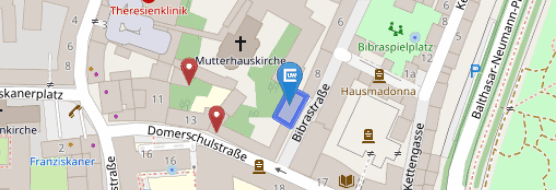Kapitel 5: Suche
Dieses Kapitel beschränkt sich auf Hinweise zur Suche im Allgemeinen und einige charakteristische Beipielabfragen. Detaillierte Informationen zu den einzelnen Feldern sind in Kapitel 2 zu finden.
Linksklick auf „Suche“ (gelb im Bild) führt zu folgendem Bild (ausser man war zuvor schon aktiv, dann wird die letzte Sucheinstellung samt Ergebnis wiederhergestellt):
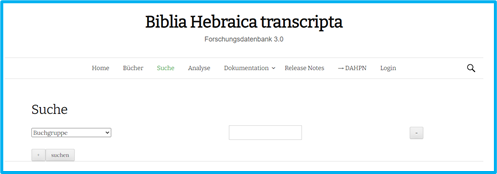
Klick auf das ∨-Zeichen (neben „Buchgruppe“, blau im Bild) liefert eine Übersicht über sämtliche absuchbare Felder von „Buchgruppe“ bis „Sprache“.1
Man wählt z.B. „Bautyp“ aus und gibt in das leere Feld daneben ein „t“ ein und wartet kurz. Dann erscheinen die Werte, die tatsächlich in der DB zu „Bautyp“ eingetragen sind und mit „t“ beginnen von ta12I3 (taQTīL) bis tu12a3A (tuQTaLā). Wir wählen ta12I3 und starten die Suche entweder durch Klick auf „suchen“ oder durch die Enter-Taste.
Als Ergebnis wird Folgendes ausgegeben (bitte nicht irritieren lassen durch das sich drehende „Wartezeichen“ (orange im Bild)):
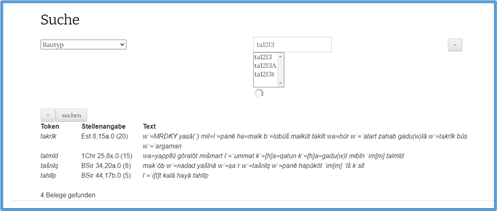
Wie man sieht, werden die Sirachbelege immer mit ausgegeben.
Durch die Schalter „-“ und „+“ (rot im Bild) werden Suchfelder weg- oder zugeschaltet.
Hier noch einmal das Beispiel von Kapitel 1, eine Abfrage mit sechs Bedingungen. Gesucht wird eine Form der 2. Person, Feminin, Plural, Präfixkonjugation (=112), Wurzelklasse Med. voc. ū (= 2U), Reduplikationsstamm. Das Ergebnis ist genau ein Beleg:
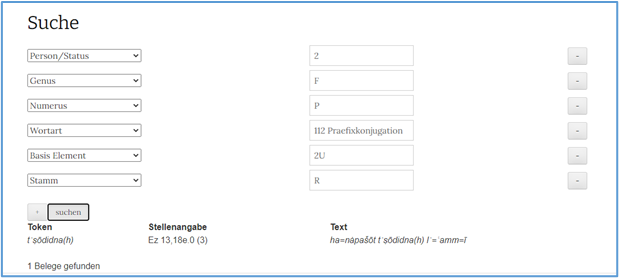
Gibt man nach und nach die Suchbedingungen ein, so erscheint im Menu nur noch eine begrenzte Auswahl, etwa für die letzte Bedingung Stamm nur noch G, H, R, weil z.B. D-Stamm in der gesuchten Konstellation nicht belegt ist. Das Menü ist also zugleich eine Übersicht über die von Richter angesetzten Werte.
Immer wenn verschiedene Felder kombiniert werden, wie in diesem Beispiel, erfolgt eine „UND-Abfrage“.
Nur bei Kombination gleicher Felder erfolgt eine „ODER-Abfrage“.
Bezüglich der ODER-Abfrage kann an das „Bautyp“-Beispiel oben angeknüpft werden. Will man auch die Nominalformen mit Feminin-Morphem angezeigt haben, so kann man wie folgt vorgehen (im Bild sind nur die ersten 6 von insgesamt 47 Belegen):
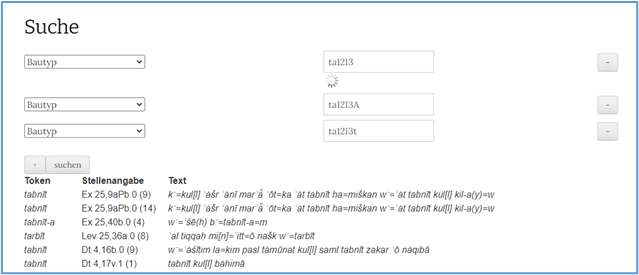
Nicht möglich hingegen ist die Verwendung von Platzhaltern / wildcards, etwa für die obige Abfrage eine Suchbedingung „Bautyp“ = ta12I3% mit % als Platzhalter für 0 oder beliebig viele Zeichen o. dgl.
Bei Suchfeldern, die Sonderzeichen enthalten können, wird eine virtuelle Tastatur angeboten. Wählen wir beispielsweise aus dem Dropdown-Menu „Basis“, so ergibt sich folgendes Bild:
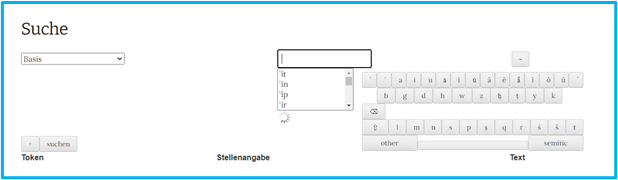
Über diese Tatstatur geben wir beispielsweise m – l – ṭ ein und erhalten 100 Belege zur Basis mlṭ. Gibt es darunter ein Substantiv? Ja, ein Beleg wird angezeigt:
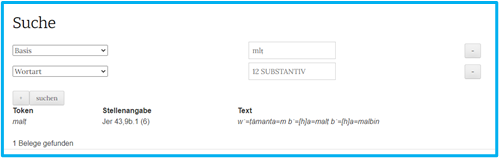
Hier scheint es sich allerdings um ein anderes mlṭ zu handeln (vgl. ELB: „und vergrabe sie in der Sandbettung in der Ziegelterrasse“). Schaltet man Basis Homonym zu, so wird 3 angezeigt:
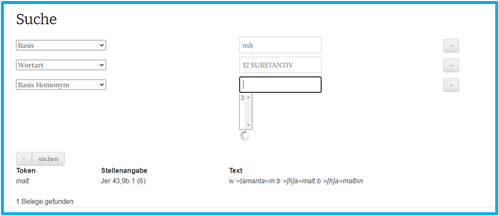
Würde man nach Basis = mlṭ und Basis Homonym = 1 suchen so erhielte man 98 Treffer zu mlṭ im Sinne von „entkommen, sich retten“.
Für die Suche nach Wurzeln (bei Richter mit Großbuchstaben geschrieben) muss man die Shift- oder Umschalttaste anklicken, ggf. auch die Taste „semitic“ zur Eingabe von Zeichen wie Ḫ, Ġ, Ğ etc. Die Taste „other“ liefert Sonderzeichen wie *, + , ˙, = etc., wie sie u.U. zur Eingabe von Tokens
Bei der Suche nach Lexem ist zu beachten, was in Kapitel 2 im Einzelnen ausgeführt ist: Wer z.B. nach dem Lexemרֵאשִׁית sucht muss riʾšīt eingeben (aus Bautyp1i23It und Basis rʾš). Man wird deshalb, wenn man nicht sicher ist, wie Richter das Lexem transkribiert, im Normalfall einen anderen Ausgangspunkt für die Suche nehmen (etwa Basis).
Zum Abschluss noch ein Beispiel, das die Kategorien „Basis Element“ (Wurzelklasse), „Wortart“ und „Sprache“ kombiniert:
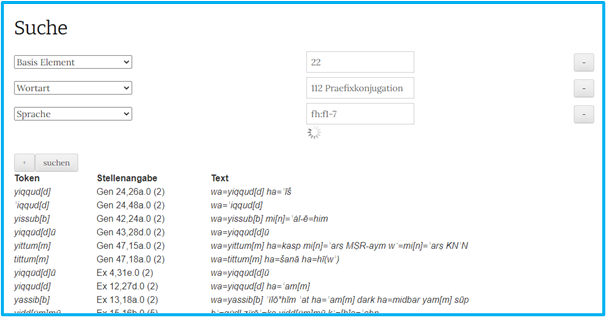
Insgesamt 121 Treffer. Es handelt sich um PK-Formen zu Verba med. gem. mit aramaisierender Verbalform (f1-7) in den hebräischen Texten (fh).
Fußnoten:
1: Leider noch nicht abfragbar sind die Einträge auf der Wortfügungs- und Satzebene bzw. Kombinationen von Kategorien unterschiedlicher Ebenen.